9 „iPhone“ privatumo nustatymai, kuriuos turėtumėte įjungti dabar

„Apple“ privatumo srityje dirba geriau nei dauguma įmonių. Tačiau ne visi numatytieji „iPhone“ nustatymai yra naudingi vartotojui.
Visi nekenčia nepageidaujamo pašto. Tačiau atrodo, kad nepageidaujami el. laiškai visada randa būdą, kaip patekti į gautuosius. Kai tik pastebėsite, kad gavote naują šlamšto laišką, ištrinkite jį net nesivargindami jo atidaryti.
Kam gaišti brangias savo laiko sekundes atidarant el. laišką, kurio niekada neprašėte? Jau nekalbant apie tai, kad įsilaužėliai dažnai naudoja nepageidaujamus el. laiškus, kad gautų jūsų asmeninius duomenis arba į jūsų sistemą patektų kenkėjiška programa.
Tačiau ne visada įmanoma ištrinti nepageidaujamą paštą. Kai kurie el. laiškai yra tokie užsispyrę, kad atsisako siųsti. Arba po kelių minučių jie vėl rodomi gautuosiuose.
Jei turite „iPhone“ ir kyla problemų ištrinant nepageidaujamą paštą, šis vadovas skirtas jums.
Turinys
Kodėl negaliu ištrinti nepageidaujamo pašto „iPhone“?
Atnaujinkite savo iPhone
Daugelis vartotojų sugebėjo greitai išspręsti šią problemą savo įrenginiuose įdiegę naujausią iOS versiją. Net jei jau naudojate naujausią pagrindinę „iOS“ versiją, patikrinkite, ar „Apple“ neseniai paskelbė naują naujinimą. Net jei tai tik nedidelis atnaujinimas, įdiekite jį.
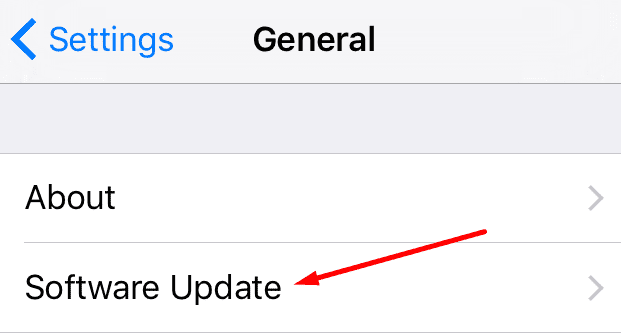
Įjunkite ir išjunkite pašto paskyrą
El. pašto paskyros išjungimas ir įjungimas kelis kartus gali išspręsti šią problemą. Tai darydami atnaujinsite ryšį su pašto serveriais.
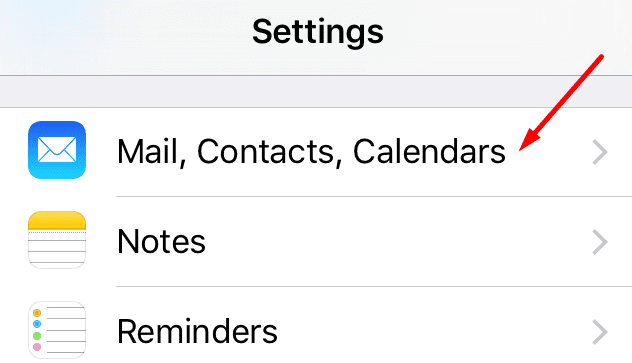
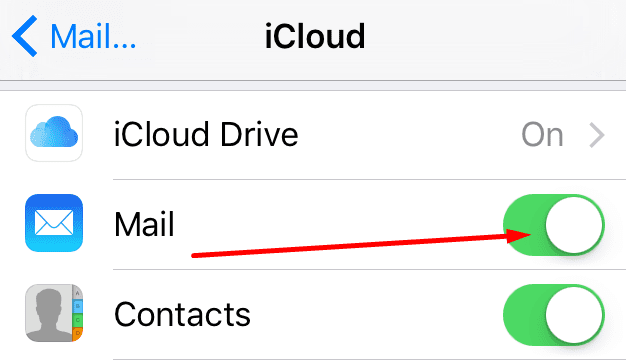
Ištrinkite šiukšliadėžę iš serverio
Jei nepageidaujami laiškai, kuriuos ištrynėte, liko serveryje, kartais jie gali grįžti į gautuosius.
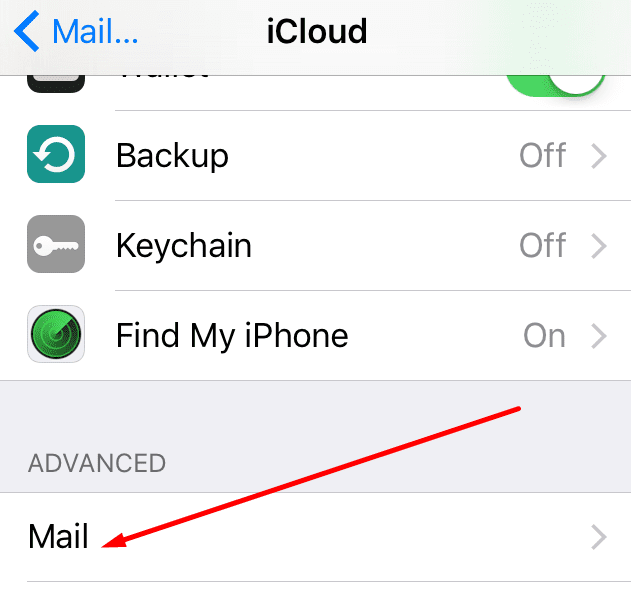
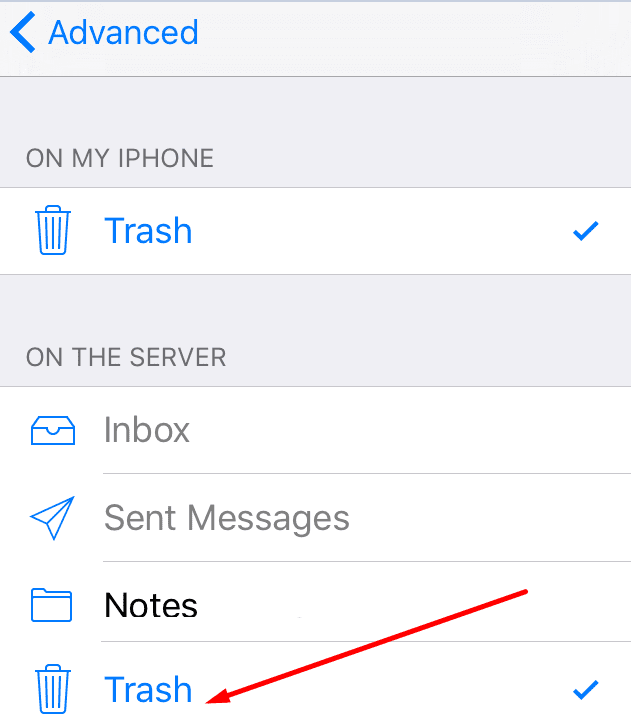
Praneškite mums, ar pavyko išspręsti problemą.
„Apple“ privatumo srityje dirba geriau nei dauguma įmonių. Tačiau ne visi numatytieji „iPhone“ nustatymai yra naudingi vartotojui.
Šiuo veiksmo mygtuku galite bet kada paskambinti „ChatGPT“ savo telefone. Čia pateikiamas vadovas, kaip atidaryti „ChatGPT“ naudojant veiksmo mygtuką „iPhone“ telefone.
Kaip padaryti ilgą ekrano kopiją „iPhone“ telefone, galite lengvai užfiksuoti visą tinklalapį. Slenkančios ekrano kopijos funkcija „iPhone“ telefone pasiekiama „iOS 13“, „iOS 14“, o čia pateikiamas išsamus vadovas, kaip padaryti ilgą ekrano kopiją „iPhone“.
„iCloud“ slaptažodį galite pakeisti įvairiais būdais. „iCloud“ slaptažodį galite pakeisti kompiuteryje arba telefone naudodami palaikymo programą.
Kai „iPhone“ įrenginyje siunčiate bendrą albumą kam nors kitam, tas asmuo turi sutikti prie jo prisijungti. Yra keli būdai, kaip priimti kvietimus bendrinti albumą „iPhone“ įrenginyje, kaip parodyta toliau.
Kadangi „AirPods“ ausinės yra mažos ir lengvos, jas kartais lengva pamesti. Geros žinios yra tai, kad prieš pradėdami ieškoti pamestų ausinių namuose, galite jas sekti naudodami „iPhone“.
Ar žinojote, kad priklausomai nuo regiono, kuriame pagamintas jūsų „iPhone“, jis gali skirtis, palyginti su kitose šalyse parduodamais „iPhone“?
Atvirkštinė vaizdų paieška „iPhone“ yra labai paprasta, kai galite naudoti įrenginio naršyklę arba naudoti kai kurias trečiųjų šalių programas, kad gautumėte daugiau paieškos parinkčių.
Horizontaliai pasukus ekraną „iPhone“ telefone, galima patogiau žiūrėti filmus ar „Netflix“, peržiūrėti PDF failus, žaisti žaidimus ir kt. bei mėgautis geresne patirtimi.
Jei kada nors pabudę pastebėjote, kad jūsų „iPhone“ baterija staiga nukrito iki 20 % ar mažiau, jūs ne vieni.








